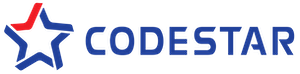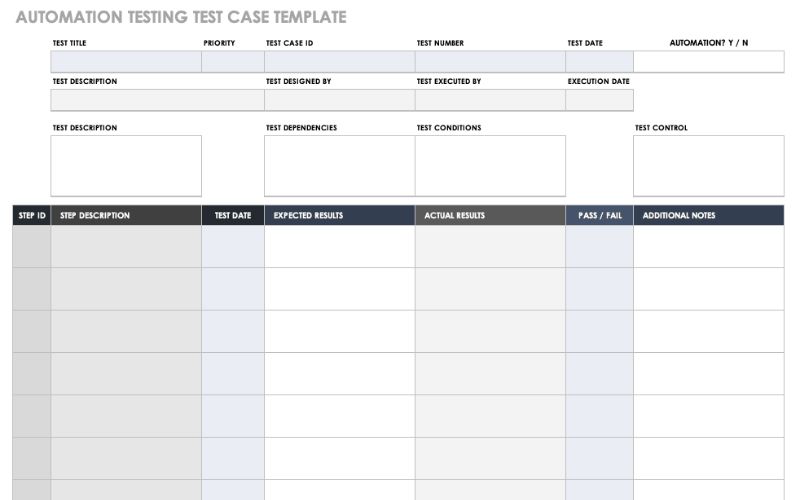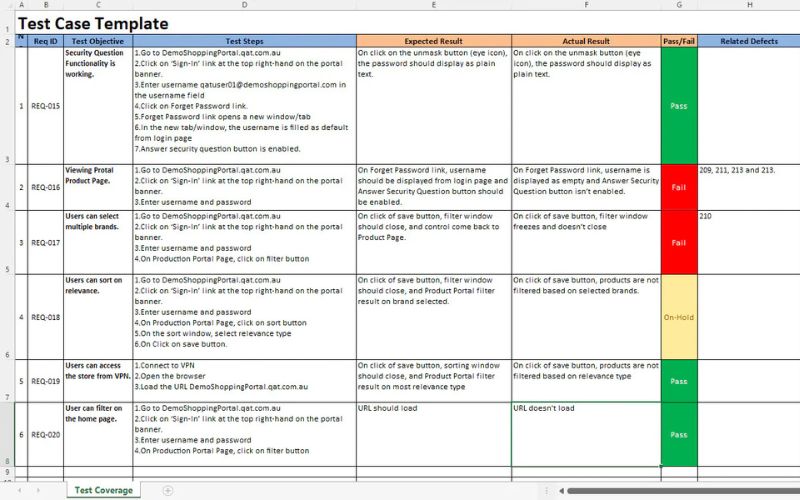Mẫu test case viết bằng Excel chi tiết, mới nhất
- Tháng Chín 19, 2024
- Posted by: SEOMKT
- Category: Kiến Thức Kiểm Thử

Viết test case bằng Excel là kỹ năng cơ bản nhưng cực kỳ quan trọng đối với mọi tester. Thay vì bắt đầu từ con số không, hãy tham khảo ngay các mẫu test case chuyên nghiệp được trình bày chi tiết trong bài viết này. Chúng tôi sẽ hướng dẫn bạn từ cấu trúc cột cho đến các ví dụ thực tế, giúp bạn tạo ra một file test case hoàn chỉnh và sẵn sàng cho mọi dự án.
Giới thiệu về Test Case
Trong lĩnh vực kiểm thử phần mềm, test case (trường hợp kiểm thử) đóng vai trò vô cùng quan trọng. Đây là những kịch bản, tình huống được tạo ra để kiểm tra một phần mềm hay ứng dụng, nhằm đảm bảo rằng nó hoạt động chính xác theo yêu cầu và không gặp phải lỗi nghiêm trọng. Mỗi test case sẽ mô tả dữ liệu đầu vào, các bước thực hiện, và kết quả mong đợi để xác định xem hệ thống có hoạt động đúng không.
Trong bối cảnh thực tế, nhiều đội ngũ phát triển phần mềm thường sử dụng Microsoft Excel để viết và quản lý test case do sự linh hoạt, dễ sử dụng và chi phí thấp. Đây là lựa chọn lý tưởng cho các dự án vừa và nhỏ, đặc biệt khi không có sẵn các công cụ quản lý chuyên dụng.
Lợi ích của Việc Viết Test Case Bằng Excel
Dù hiện nay có rất nhiều công cụ quản lý test case mạnh mẽ, nhưng việc sử dụng Excel vẫn có nhiều lợi thế, đặc biệt đối với các dự án có quy mô nhỏ hoặc các đội ngũ không muốn đầu tư vào các công cụ chuyên dụng. Dưới đây là một số lợi ích chính:
- Dễ dàng quản lý và mở rộng: Excel cho phép bạn tạo và tổ chức hàng loạt test case trên một trang tính đơn giản. Bạn có thể dễ dàng bổ sung thêm các test case mới mà không gặp phải giới hạn nào về số lượng.
- Phù hợp cho các dự án nhỏ và vừa: Excel không đòi hỏi chi phí triển khai hoặc đào tạo phức tạp, rất phù hợp với các dự án có ngân sách hạn chế.
- Chi phí thấp và không cần công cụ phức tạp: Bạn không cần phải trả tiền cho bất kỳ phần mềm chuyên dụng nào. Hầu hết các máy tính hiện nay đều đã có sẵn Excel hoặc các phần mềm tương tự như Google Sheets.
- Tính linh hoạt cao trong việc điều chỉnh cấu trúc: Bạn có thể tùy chỉnh bảng tính Excel theo cách bạn muốn, từ cách bố trí cột đến định dạng nội dung.
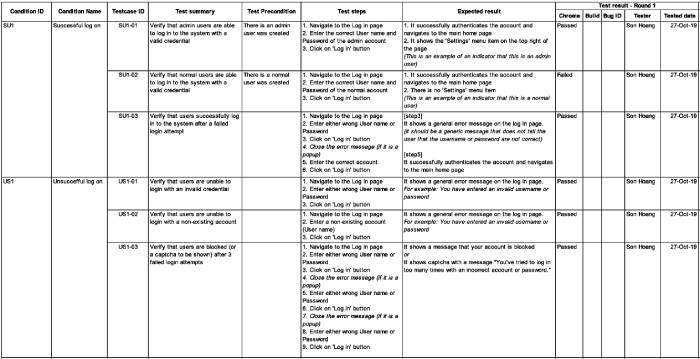
Mẫu test case viết bằng Excel mới nhất
Các Thành Phần Chính của Một Test Case Trong Excel
Một test case trong Excel cần có cấu trúc rõ ràng để giúp việc kiểm thử diễn ra suôn sẻ. Dưới đây là những thành phần quan trọng của một test case mà bạn nên bao gồm khi viết trên Excel:
- Module Name: Tên mô-đun hoặc chức năng phần mềm mà bạn đang kiểm thử.
- Test Case ID: Mã nhận dạng duy nhất để phân biệt các test case với nhau.
- Test Priority: Mức độ ưu tiên của test case, có thể là High, Medium hoặc Low.
- Test Case Description: Mô tả chi tiết về trường hợp kiểm thử, bao gồm điều kiện và yêu cầu cần đạt được.
- Test Designed by: Tên người viết test case.
- Test Objective: Mục tiêu cụ thể của test case, mô tả ngắn gọn về chức năng cần kiểm thử.
- Pre-condition: Điều kiện tiên quyết cần có trước khi thực hiện kiểm thử, chẳng hạn như hệ thống cần phải trong trạng thái đăng nhập.
- Test Data: Dữ liệu đầu vào để thực hiện kiểm thử.
- Test Steps: Các bước cụ thể mà tester cần thực hiện.
- Expected Results: Kết quả mong đợi từ các bước kiểm thử, ví dụ như một thông báo hoặc hành động hệ thống phải thực hiện.
- Actual Results: Kết quả thực tế sau khi kiểm thử.
- Status: Trạng thái của test case, thường là Pass, Fail hoặc Pending.
- Post-condition: Trạng thái của hệ thống sau khi thực hiện xong kiểm thử.
- Attachments: Đính kèm tài liệu hoặc hình ảnh minh họa cho test case.
- Notes/Comments/Questions: Những ghi chú hoặc nhận xét đặc biệt.
Các Bước Xác Định và Viết Test Case Trong Excel
Để viết được một test case hoàn chỉnh và chính xác, bạn cần tuân theo quy trình sau:
- Bước 1: Xác định mục đích kiểm thử: Trước khi viết test case, bạn cần phải hiểu rõ yêu cầu của khách hàng cũng như các chức năng của phần mềm.
- Bước 2: Xác định chức năng của phần mềm: Hiểu rõ chức năng của module bạn muốn kiểm thử và xác định các yếu tố liên quan.
- Bước 3: Xác định yêu cầu phi chức năng: Điều này bao gồm các yếu tố như hiệu suất, bảo mật, khả năng tương thích với phần cứng, hệ điều hành, và điều kiện tiên quyết khác.
- Bước 4: Lựa chọn biểu mẫu test case: Dựa trên yêu cầu và chức năng, bạn sẽ lựa chọn mẫu test case phù hợp, bao gồm các trường như test case ID, dữ liệu kiểm thử, và kết quả mong đợi.
- Bước 5: Đảm bảo sự liên kết giữa các mô-đun: Đối với các phần mềm phức tạp, cần đảm bảo rằng mọi mô-đun được kết nối và tương tác một cách đúng đắn. Điều này giúp đảm bảo test case bao quát toàn bộ hệ thống.
 Ví Dụ Thực Tế Về Cách Viết Test Case Đăng Nhập Trong Excel
Ví Dụ Thực Tế Về Cách Viết Test Case Đăng Nhập Trong Excel
Test Case: Kiểm thử chức năng đăng nhập vào trang web.
| Field | Description |
| Test Case ID | TC001 |
| Module Name | Đăng nhập |
| Test Priority | High |
| Test Case Description | Kiểm thử đăng nhập với thông tin chính xác |
| Pre-condition | Người dùng đã có tài khoản |
| Test Data | Tên người dùng: “user1”, Mật khẩu: “pass123” |
| Test Steps | 1. Nhập tên người dùng
2. Nhập mật khẩu 3. Nhấp vào nút “Đăng nhập” |
| Expected Results | Người dùng được chuyển hướng đến trang chủ |
| Actual Results | (Tester điền vào sau khi thực hiện) |
| Status | (Pass/Fail) |
| Post-condition | Người dùng đã đăng nhập thành công |
| Notes/Comments | Kiểm thử với mật khẩu sai trong lần tiếp theo |
Kỹ Thuật Viết Test Case Hiệu Quả Trong Excel
Có nhiều phương pháp viết test case, nhưng phổ biến nhất bao gồm:
- Kỹ thuật kiểm thử hộp đen: Tập trung vào các đặc điểm kỹ thuật của phần mềm mà không cần quan tâm đến cấu trúc bên trong. Tester sẽ dựa vào yêu cầu và kiểm thử các đầu vào/đầu ra.
- Kỹ thuật kiểm thử hộp trắng: Kiểm thử dựa trên cấu trúc bên trong của phần mềm. Phương pháp này đòi hỏi tester phải hiểu rõ mã nguồn và luồng hoạt động của hệ thống.
- Kỹ thuật kiểm thử dựa trên kinh nghiệm: Dựa trên kinh nghiệm của tester để xác định các lỗi có thể xảy ra trong phần mềm.
Ưu và Nhược Điểm của Việc Viết Test Case Bằng Excel
Ưu điểm:
- Dễ sử dụng và dễ tiếp cận đối với hầu hết mọi người.
- Không cần công cụ chuyên dụng hoặc phần mềm đắt tiền.
- Dễ dàng chỉnh sửa và mở rộng khi cần thiết.
Nhược điểm:
- Quản lý thủ công, dễ gây nhầm lẫn và lỗi trong các dự án lớn.
- Thiếu các tính năng tự động hóa như trong các công cụ quản lý test case chuyên nghiệp.
Việc sử dụng Excel để viết test case tuy đơn giản nhưng vô cùng hiệu quả, đặc biệt là đối với các dự án nhỏ và vừa. Nó cho phép đội ngũ kiểm thử dễ dàng quản lý và theo dõi tiến trình kiểm thử mà không cần phải đầu tư vào các công cụ đắt tiền. Tuy nhiên, trong các dự án lớn hơn, việc sử dụng công cụ quản lý test case chuyên dụng có thể giúp tiết kiệm thời gian và tăng tính chính xác.
>> Tham khảo ngay: Lộ trình học Tester cho người mới bắt
Hy vọng rằng qua bài viết này, bạn đã hiểu rõ hơn về mẫu test case viết bằng Excel và có thể áp dụng cho dự án của mình. Nếu bạn muốn tìm kiếm khóa học Tester để phát triển sự nghiệp, liên hệ ngay với CodeStar để nhận được tư vấn chi tiết.